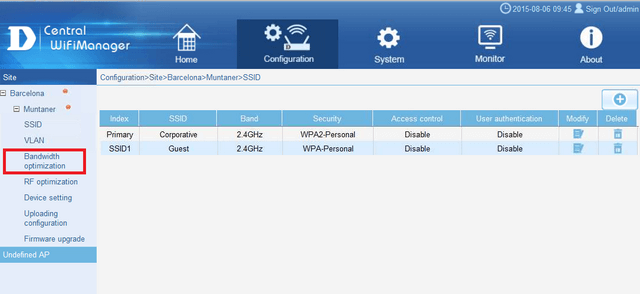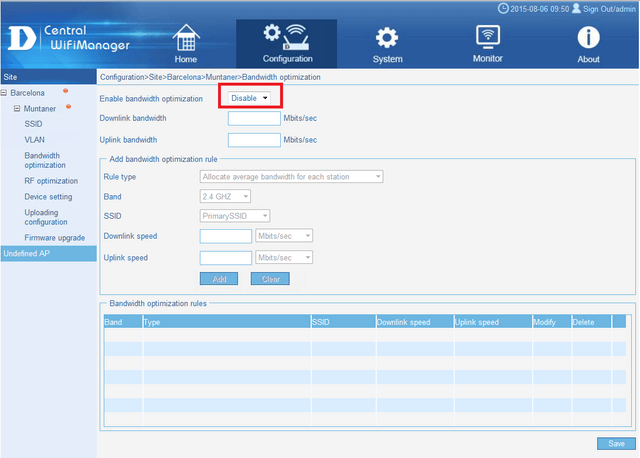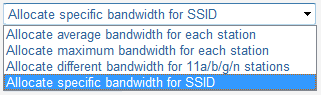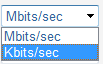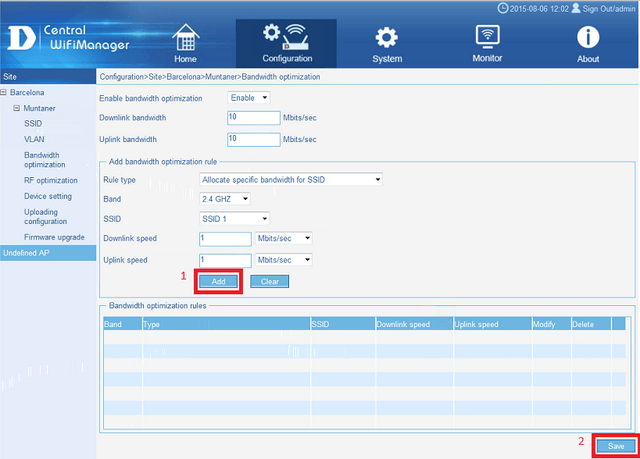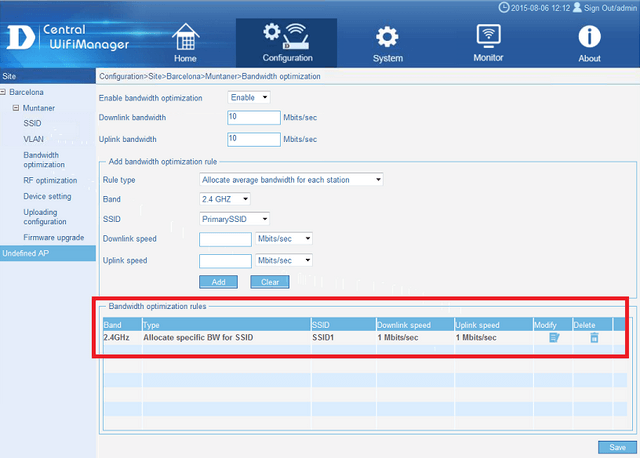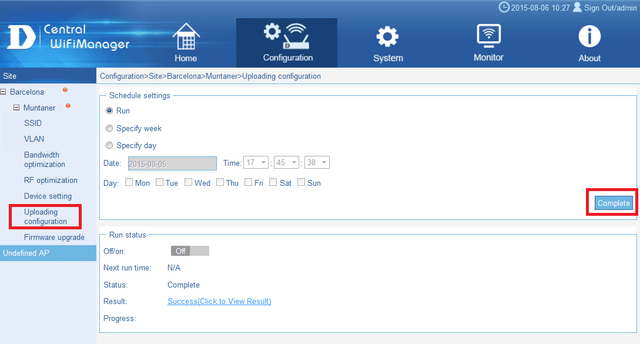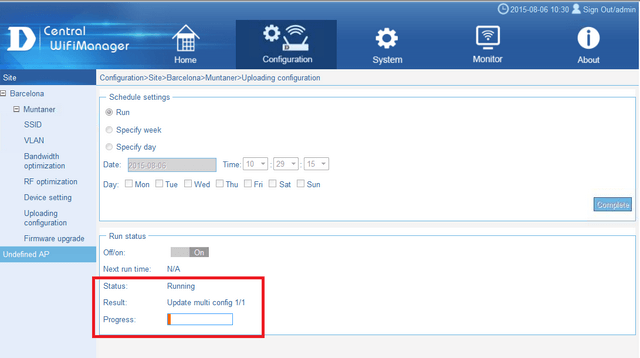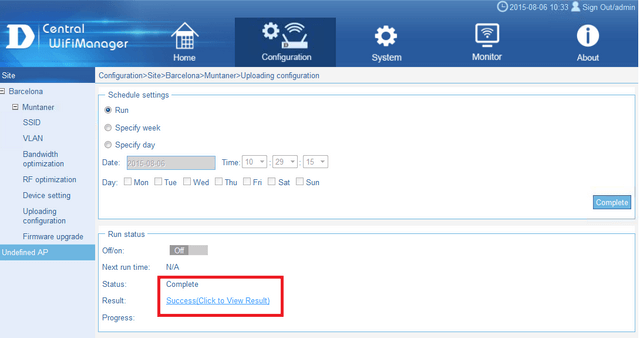Come configurare l'ottimizzazione della banda - CWM-100
Scenario:
2x SSIDs (Corporative e Guest)
Software and Hardware Used:
CWM-100 - Central WifiManager
DAP-2695 HW:A1
AP Module for DAP-2695A1
OS e Compatiblitá dei Browser:
Windows 7, Windows Server 2008R2 e Windows Server 2012R2
IE11, Firefox and Sarfari
Il presente documento è stato implementato nei nostri laboratori; suggeriamo, al momento di utilizzo, di verificare e scaricare le ultime release software e firmware pubblicata sui nostri siti
Passo 1 – Procedere con il Login al CWM-100 e portarsi nella sezione “Bandwidth optimization”
Configuration > Site > Network > Bandwidth optimization
Cliccare “Bandwidth optimization”
Impostare “Enable bandwidth optimization” su “Enable” e cliccare “Save”
Step 2 – Nell’esempio imposteremo 1Mbits/sec su per uno specifico SSID in “Allocated specific bandwidth for SSID”, applicandolo all’SSID1 e solo sulla banda 2.4 GHz.
Rule type:
Band: (L’opzione dipende dalle bande supportate dall’ access-point)
Downlink e Upload Speed:
Cliccare “Add” e cliccare “Save”
Nella griglia di riepilogo verrá aggiunta la configurazione
Step 3 – Caricare la configurazione sugli access-points per applicare la regola
Configuration > Site > Network > Upload configuration
Cliccare “Upload configuration” e successivamente “Complete”
La procedura prosegue con un riavvio, “Rebooting”.
Una volta completato, dovrebbe apparire la seguente schermata:
In caso la schermata ritorni “Fail”, sará necessario controllare:
1) Network connections
2) In caso di VLANs , se sono correttamente configurate
3) I moduli corretti sono stati installati
Step 4 – Di seguito un esempio illustrato attraverso una prova di laboratorio:
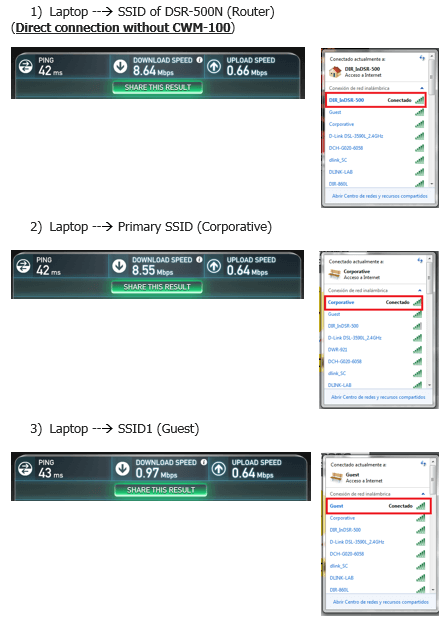
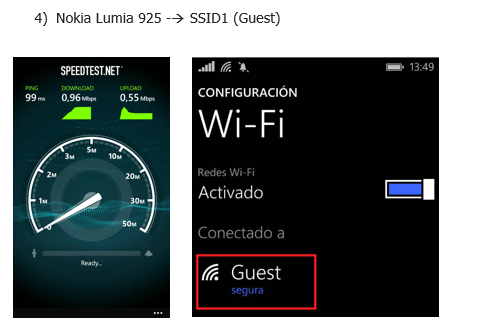
Ti potrebbero interessare anche questi:
- How to Setup Multiple SSIDs and VLANs - CWM-100 Leggi la risposta
- CWM-100 Installation Troubleshooting Leggi la risposta
- Come impostare Captive Portal e Passcode CWM-100 Leggi la risposta
- Come risolvere problema SQL con CWM-100? Leggi la risposta